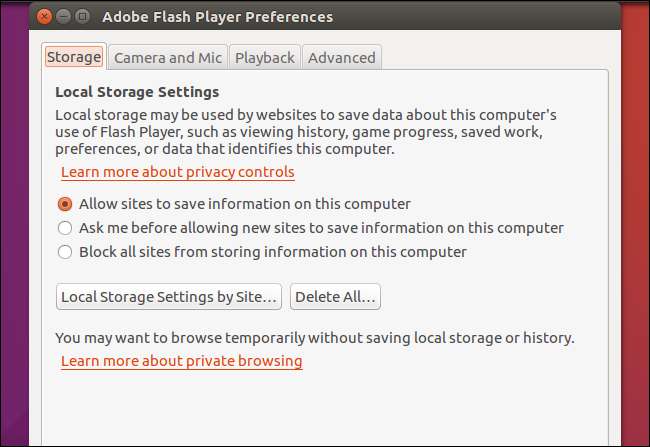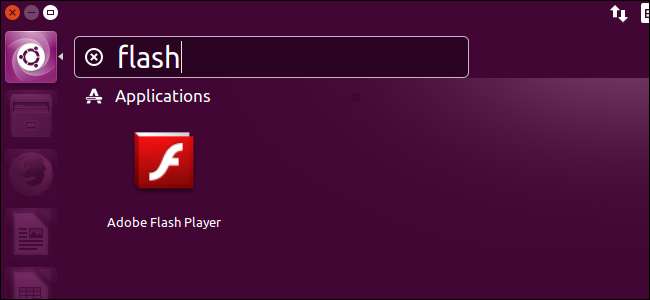
후 Linux 용 axing Flash 2012 년 Adobe 부활 Linux의 Firefox 및 기타 브라우저 용 Flash 플러그인 (2016 년). 그러나 Ubuntu는 새 버전을 구하지 않는 한 기본적으로 이전 버전의 Flash를 설치합니다.
최신 버전의 Flash는 이전 버전보다 더 안전하며 공격에 대한 추가 보호를 제공합니다. 또한 더 안정적이어야합니다. 플러그인의 Chrome 및 Chromium 'PPAPI'버전에는 하드웨어 3D 가속 및 웹 동영상에 대한 DRM 지원과 같은 웹 사이트를위한 더 많은 기능도 포함되어 있습니다. 확실히 가질 가치가 있습니다. 몇 단계 만 더 거치면 얻을 수 있습니다.
오래된 옵션 : Ubuntu를 설치하는 동안 Flash 설치
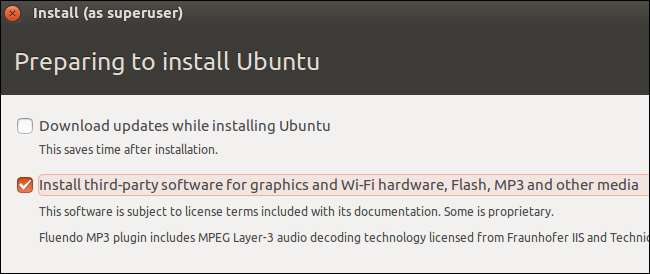
Ubuntu는“그래픽 및 Wi-Fi 하드웨어, Flash, MP3 및 다른 미디어 ”확인란을 선택합니다.
그러나이 옵션은 이상적이지 않습니다. 이전 버전의 Flash– 버전 11.2를 설치합니다. 이 기사가 작성되었을 때 아래 지침에 따라 Flash 버전 23을 사용할 수있었습니다.
또한 NPAPI 버전의 Flash 만 설치합니다. Chromium 용 PPAPI 버전은 설치되지 않습니다. Ubuntu에서 Flash를 사용하는 경우 아래 지침에 따라 최신 버전을 설치하는 것이 좋습니다.
쉬운 옵션 : Google 크롬 만 사용
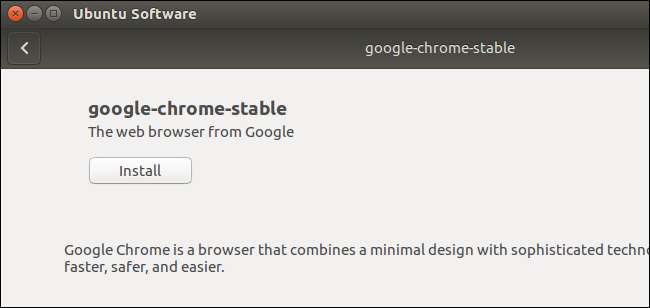
Chrome을 사용하는 경우 Flash를 전혀 설치할 필요가 없습니다. Google 크롬은 자체 번들 플래시 플러그인을 사용합니다 (Chromium과 혼동하지 마십시오. 아니 플래시와 함께 제공). 브라우저와 함께 업데이트되어 항상 최신 버전을 사용할 수 있습니다. 안타깝게도 시스템 전체 플러그인이 아니기 때문에 다른 브라우저에서는 Chrome의 번들 버전의 Flash를 사용할 수 없습니다.
Ubuntu에 Google Chrome을 설치하려면 Google 크롬 다운로드 페이지 , Ubuntu 시스템 용 .deb 파일을 다운로드하고 두 번 클릭 한 다음 Ubuntu에 설치하도록 지시합니다.
Firefox, Chromium 및 기타 브라우저 용 최신 Flash 플러그인 설치
Canonical은 최신 버전의 Flash 플러그인 패키지를 제공합니다. 이 패키지에는 Firefox에 필요한 NPAPI 플러그인과 Chromium에 필요한 PPAPI 플러그인이 모두 포함되어 있으므로 시스템의 모든 브라우저에서 Flash 지원을 활성화해야합니다.
먼저 소프트웨어 및 업데이트 도구를 엽니 다. 대시에서 "소프트웨어"를 검색하고 "소프트웨어 및 업데이트"아이콘을 클릭하여 실행합니다.
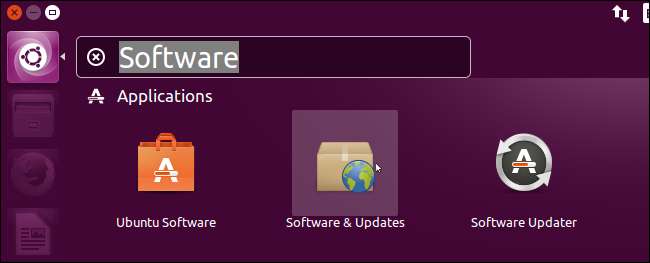
"기타 소프트웨어"탭을 클릭하고 "정식 파트너"저장소가 아직 활성화되지 않은 경우 활성화합니다.
요청시 비밀번호를 입력하고 "닫기"버튼을 클릭합니다. 저장소 옆에 이미 체크 박스가있는 경우 여기에서 아무것도 할 필요가 없습니다. "닫기"버튼을 클릭하기 만하면됩니다.
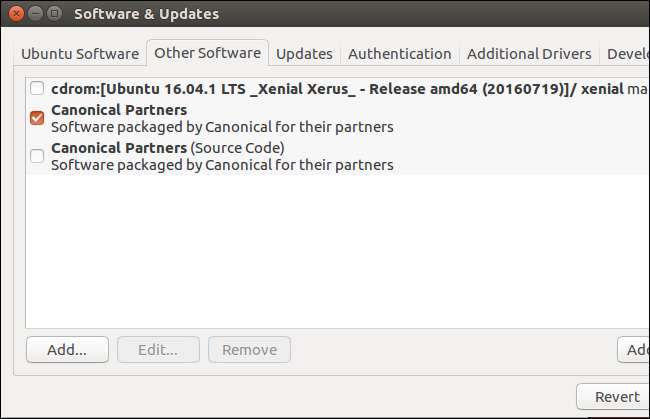
사용 가능한 패키지에 대한 새로운 정보를 다운로드해야한다는 메시지가 표시됩니다. "다시로드"버튼을 클릭하고 다운로드가 완료 될 때까지 기다립니다.

완료되면 최신 버전의 Flash를 설치할 차례입니다. Ubuntu Software 응용 프로그램에서 "Adobe Flash"를 검색하여이 작업을 수행 할 수 있지만 터미널이 좀 더 안정적이라는 것을 확인했습니다. 터미널 창을 열고 다음 명령을 실행하십시오. Adobe Flash 플러그인을 설치하려면 :
sudo apt install adobe-flashplugin
비밀번호를 입력하고 설치에 동의하라는 메시지가 표시되면 'y'를 입력합니다.
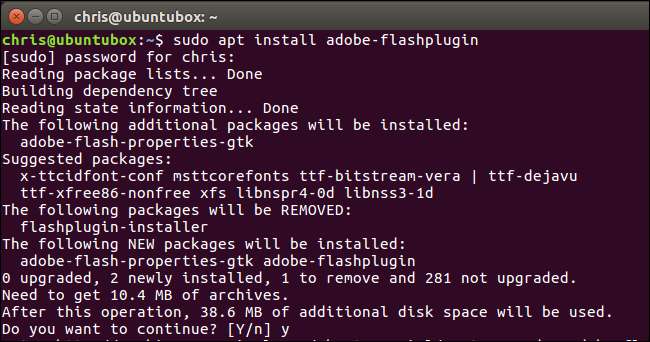
이제 Flash 플러그인이 설치됩니다. Firefox, Chromium 또는 기타 웹 브라우저를 다시 시작해야 Flash 플러그인이 표시되고 사용됩니다.
이 프로세스는 또한 Windows 및 macOS에서 Flash가 제공하는 것과 유사한 Adobe Flash Player 환경 설정 도구를 설치합니다. 그것을 찾으려면 대시에서 "Flash"를 검색하고 실행하십시오. 이를 사용하여 Flash 플러그인 설정을 구성 할 수 있습니다.